从模板添加设备
概述
设备模板与特定现场总线设备相关。它们包含以下信息:
-
现场总线设备配置
-
控制逻辑(控制器编程)(可选)
-
视图元素(视图编程)(可选)
您可以从项目创建自己的设备模板。有关详细信息,请参见创建设备模板的步骤一章。
从模板添加设备
EcoStruxure Machine Expert 提供了两种从设备模板添加设备的方法:
-
使用设备模板并通过拖放操作来创建设备:
|
步骤 |
动作 |
|---|---|
|
1 |
打开硬件目录的视图。 |
|
2 |
激活视图底部的选项。 结果:EcoStruxure Machine Expert 中可用的现场设备模板显示在视图中。 |
|
3 |
在视图中选择一个条目,然后将其拖到并放置在控制器的合适的子节点处。 注释:合适的子节点由 EcoStruxure Machine Expert 高亮显示。 结果:显示对话框。 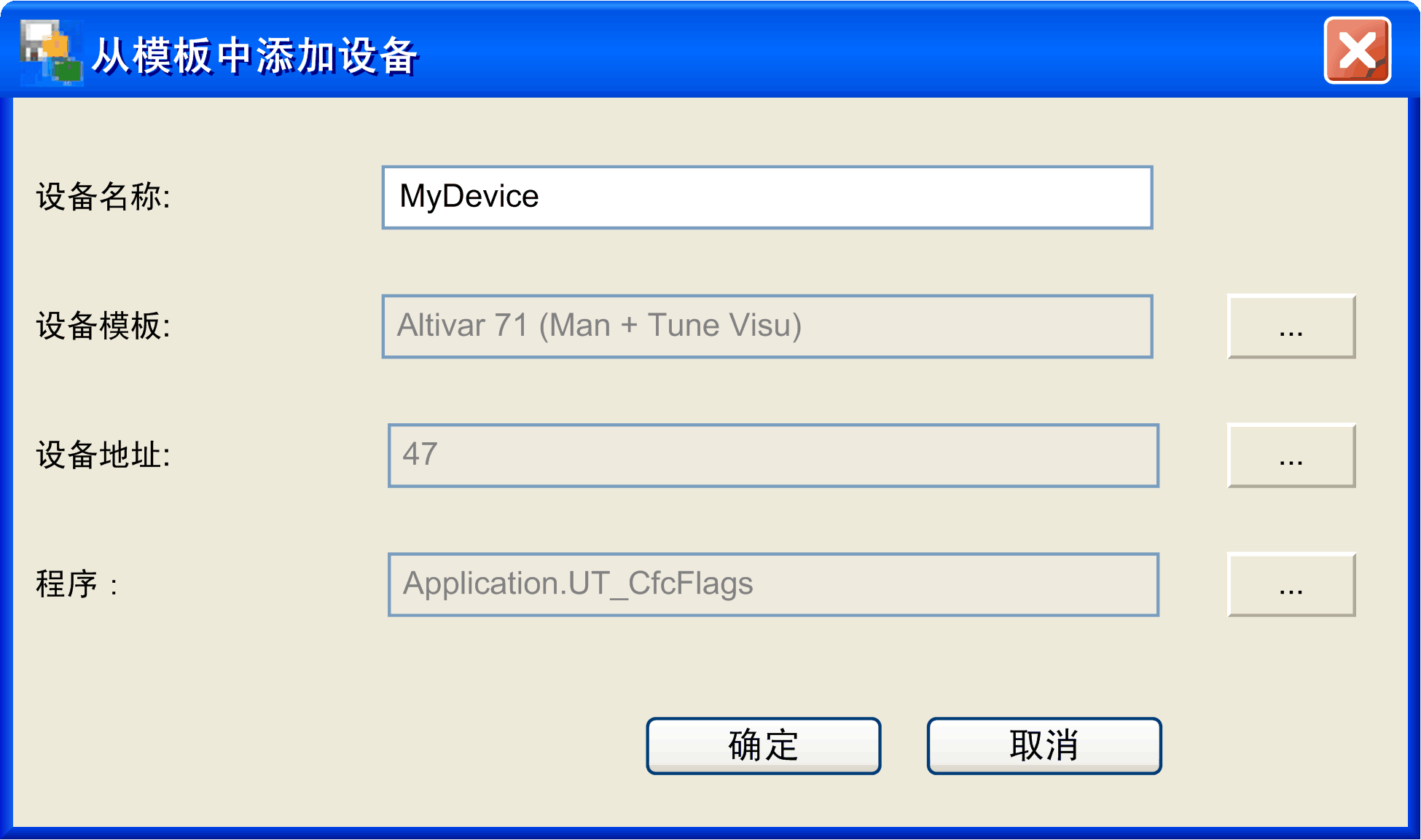
|
|
4 |
在对话框中,设置以及(如果现场总线需要数字地址)。如果设备模板包括控制逻辑,请选择要在其中插入控制逻辑的程序 (POU)。 |
|
5 |
单击按钮。 结果:创建设备并根据所选的设备模板对其进行参数化,包括可选的视图屏幕和控制逻辑。 |
-
使用设备模板并通过上下文菜单来创建设备:
|
步骤 |
动作 |
|---|---|
|
1 |
打开。 |
|
2 |
右键单击现场设备管理器,然后执行上下文菜单中的命令。 结果:显示对话框。 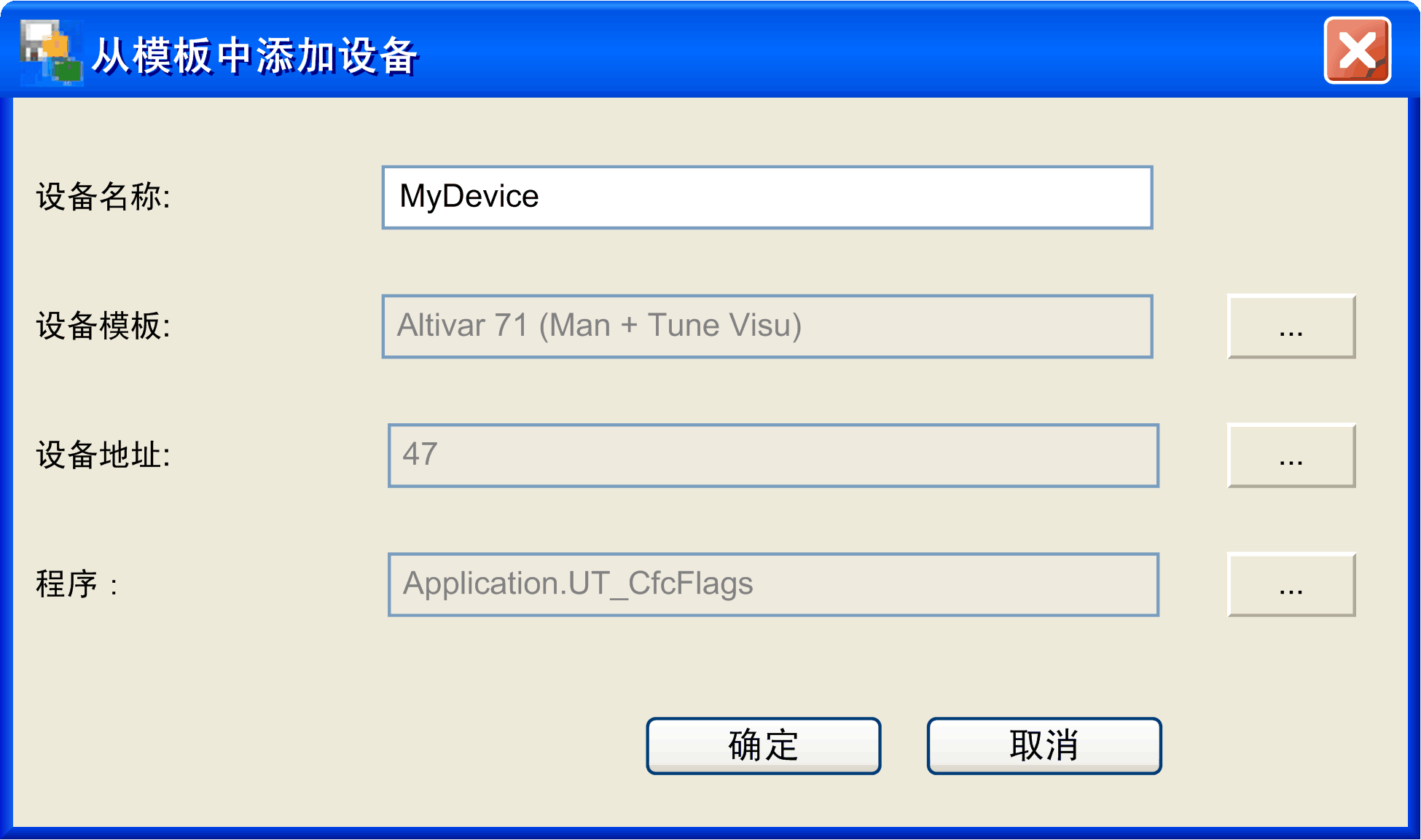
|
|
3 |
在对话框中,选择要使用的,然后设置以及(如果现场总线需要数字地址)。如果设备模板包括控制逻辑,请选择要在其中插入控制逻辑的程序 (POU)。 |
|
4 |
单击按钮。 结果:创建设备并根据所选的设备模板对其进行参数化,包括可选的视图屏幕和控制逻辑。 |
对象的命名
为了避免在使用相同设备模板作为创建不同现场设备的基础时出现命名冲突,以下命名约定适用于现场设备及关联对象(FB、视图和变量):
|
如果原始对象的名称... |
则... |
|---|---|
|
第一种情况: |
|
|
包含原始现场设备的名称, |
对象的此部分由创建的新现场设备的名称替换。 |
|
示例: |
|
|
现场设备 |
对于用此设备模板创建的新设备 |
|
第二种情况: |
|
|
不包含原始设备的名称, |
将带下划线的新设备名称插入到原始名称中以形成唯一的新名称。 |
|
示例: |
|
|
现场设备 |
对于用此设备模板创建的新设备 |